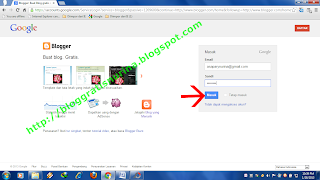Tahukah anda di jaman sekarang banyak blogger yang memanfaatkan blog untuk meraup Dolar dan Rupiah dari Internet. Bahkan tidak sedikit orang menggunakan internet dengan memanfaatkan blog untuk berdagang / Jualan, dan hasilnya para blogger mendapat keuntungan yang sangat besar tanpa harus berpanas - panasan dan hujan - hujanan, membeli / menyewa ruko, membayar karyawan dll untuk menjajakan jualannya.
Untuk mengikuti jejak para blogger yang telah sukses memanfaatkan blog gratisan seperti milik saya ini, akan saya membagi sedikit pengalaman membuat blog di www.blogger.com bagi anda secara cuma - cuma alias GRATIS.!!!
untuk belajar membuat blog gratis namun tidak terkesan gratisan.
Saya akan memandu anda dengan cara yang paling mudah yakni dengan petunjuk gambar / foto yang sudah saya siapkan dari tahap awal sampai akhir cara membuat BLOG hingga tampilannya sempurna dan anda dapat memanfaatkan untuk meraup Dolar dan Rupiah sebanyak - banyaknya.
Untuk membahas cara mendapat uang dari blog, akan kita bahas setelah blog anda sudah siap, cantik, menarik para pengunjung.
tanpa membayar sepersenpun maka tahap awal yang anda harus lakukan adalah membuat akun Google / email GMAIL dulu.
Ikut petunjuk arah anak panah merah pada gambar - gambar dibawah ini mulai dari sekarang :
1. Loging ke Google.com
2. ketik gmail.
3. Klik pada tulisan Selamat Datang di Gmail.
4. Isi semua data-data anda yaitu :
- Masukkan Nama Depan, Nama Belakang anda
- Masukkan nama sesuka kamu ( nanti menjadi alamat email anda )pada kolom Pilih Nama Pengguna
Anda. Contoh : " ah-kamu " ( ingat !!! jangan menulis tulisan bayangan @gmail .com. Cukup ketik "ah-
kamu" karena "ah-kamu secara otomatis menjadi " ah-kamu@gmail.com " ).
- Masukkan nama apa saja pada kolom Buat Sandi. Minimal delapan carakter, contoh : chuek4ja
- Masukkan ulang sandi, contoh : chuek4ja pada kolom Konfirmasi Sandi Anda.
- Masukkan tahun, bulan, tanggal lahir anda pada 3 kolom yang disediakan dibawah tulisan Tanggal Lahir
- Klik Menu pada bagian kanan kolom, pilih/ klik salah satu jenis kelamin anda dibawah tulisan Gender.
- Masukan nomor Hand Phone anda pada kolom dibawah tulisan Ponsel. ( Penting untuk menerima kode
Verifikasi yang akan anda masukkan nanti ).
- Masukkan email anda, kalau anda sudah memiliki email google Pada kolom dibawah tulisan Alamat
Email Anda Saat Ini. Bagi yang belum memiliki email google ( dikosongkan juga tidak apa-apa )
- Centang / Klik kolom kecil dibawah tulisan Buktikan Anda Bukan Robot.
- Masukkan Kode Capatha pada kolom dibawah tulisan Ketikkan Dua Kata Tersebut.
- Klik menu yang ada pada bagian kanan dibawah tulisan Lokasi, pilih Indonesia.
- Centang / klik kotak kecil disamping kiri tulisan saya menyetujui persyaratan layanan dan kebijakan
Privasi google.
- Centang / klik kotak kecil disamping kiri tulisan google dapat menggunakan informasi akun saya.
- Klik langkah berikutnya, menu / tombol warna biru.
Perhatikan arah anak panah merah secara seksama pada gambar dibawah ini :
5. Setelah anda klik Menu/ Tombol biru diatas tadi, anda akan di antar ke halaman berikut :
- Masukkan kode Verifikasi yang dikirim lewat sms nomor HP anda Pada kolom dibawah tulisan
Masukkan Kode Verifikasi.
- Klik menu / tombol lanjutkan warna biru pada gambar diatas.
Perhatikan arah anak panah merah pada gambar diatas.
6. Anda akan diantarkan ke halaman dibawah ini :
- Klik menu / tombol langkah berikutnya, " warna biru. " Perhatikan arah anak panah merah pada gambar
diatas.
7. Klik menu / tombol Lanjutkan ke Gmail, warna biru. Lihat gambar dibawah ini :
8. Setelah anda klik menu / tombol warna biru pada gambar diatas, anda akan di antarkan pada Dashboard
akun / email google anda. Lihat gambar dibawah ini :
Akun / email Google anda telah siap.